Як створити список відтворення YouTube Music
Що потрібно знати
- Щоб створити новий список відтворення, знайдіть відео > Зберегти > +Створити новий список відтворення > Ім'я > назвати список відтворення > виберіть один: Громадський, Не входить до списку, Приватний > Створюйте.
- Щоб додати пісню до наявного списку відтворення, перейдіть до іншого відео > Зберегти > виберіть список відтворення.
- Щоб видалити список відтворення, перейдіть на сторінку списку відтворення > 3 вертикальні точки > Видалити список відтворення > Так, видаліть.
У цій статті пояснюється, як створити список відтворення YouTube Music і знайти загальнодоступні списки відтворення на сайті. Інструкції стосуються YouTube.com або мобільного додатка YouTube для iOS та Android.
Як створити список відтворення на YouTube
Перейдіть до YouTube.com у веб-переглядачі або відкрийте програму YouTube на своєму мобільному пристрої.
Якщо ви ще не ввійшли у свій обліковий запис Google, виберіть Увійти у верхньому правому куті та введіть свої дані для входу, щоб увійти.
-
Знайдіть відео, яке ви хочете додати до свого списку відтворення, і перейдіть до нього.
Пізніше ви можете змінити порядок відео у своєму списку відтворення.
-
Виберіть Зберегти з параметрів, перелічених під відео.
-
Виберіть + Створити новий список відтворення зі списку параметрів, що з’являються.
-
Введіть назву свого списку відтворення в Ім'я поле та виберіть, чи хочете ви, щоб воно було:
- Для всіх: доступний для пошуку всіма користувачами YouTube.
- Не в списку: будь-хто, хто має пряме посилання, може отримати доступ і переглянути його.
- Приватний: лише ви можете переглядати його.
Виберіть СТВОРИТИ коли ви закінчите.
Перейдіть до іншого відео, яке потрібно додати до свого списку відтворення, і виберіть Зберегти.
-
Цього разу ваш список відтворення з’явиться у спадному списку. Виберіть прапорець поруч зі списком відтворення, щоб додати відео до нього.
Якщо ви створюєте свій список відтворення з мобільного додатка, програма може автоматично зберігати ваше відео в останньому списку відтворення. Якщо ви вирішите створити кілька списків відтворення в майбутньому, ви завжди можете вибрати ЗМІНИ коли відео автоматично додається до вашого останнього списку відтворення, ви хочете вручну вибрати список відтворення, куди його потрібно додати.
Повторіть кроки з 8 по 10 для всіх інших відео, які ви хочете додати до свого списку відтворення.
-
Коли ви будете готові отримати доступ до свого списку відтворення, виберіть значок меню у верхньому лівому куті екрана та виберіть Бібліотека.
-
У розділі Бібліотека ви повинні побачити назву вашого нового списку відтворення. Виберіть список відтворення щоб перейти на сторінку списку відтворення.
Якщо ви використовуєте програму, виберіть свій значок профілю у верхньому правому куті, а потім Мій канал.
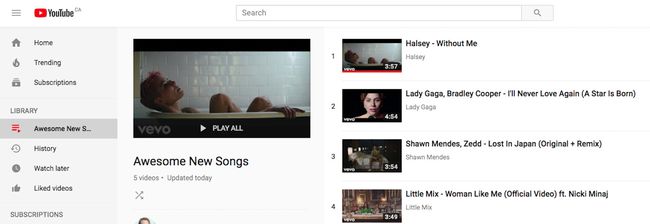
-
Ви повинні побачити розділ із міткою Створені списки відтворення під назвою вашого каналу. Виберіть свій список відтворення.
-
Виберіть ГРАТИ ВСЕ на YouTube.com або на червона гракнопку у програмі, щоб відтворити всі відео зі списку відтворення.
Ваш список відтворення ніколи не повинен бути закінчений. Щоразу, коли ви натрапите на нове відео на YouTube, ви можете миттєво додати його до свого списку відтворення.
Якщо ви хочете відредагувати свій список відтворення, поверніться на сторінку списку відтворення та виберіть РЕДАГУВАТИ на YouTube.com або на значок олівця у програмі.
-
У вас є кілька варіантів редагування:
- Опис. Напишіть короткий опис, щоб глядачі знали, про що йдеться у вашому списку відтворення.
- Налаштування списку відтворення: змініть список відтворення на загальнодоступний, відкритий або приватний. Ви також можете змінити автоматичне впорядкування під час додавання нових відео.
- Видалити: на сайті YouTube.com виберіть X праворуч від будь-якого відео, щоб видалити його зі свого списку відтворення. У програмі виберіть три вертикальні точки праворуч від будь-якого відео, за яким слідує Видалити з назви списку відтворення.
- Перетягніть, щоб змінити порядок: на YouTube.com наведіть курсор на крайній лівий край відео, щоб натиснути й утримувати три вертикальні точки які з'являються. Потім ви можете перетягнути його в будь-яке місце у своєму списку відтворення, щоб змінити його порядок. Зробіть це пальцем у програмі.
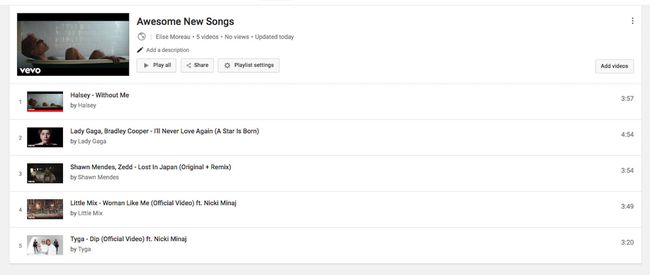
Параметри редагування списків відтворення дещо відрізняються між YouTube.com і додатком YouTube. Однак основні варіанти, перераховані вище, можна зробити з обох платформ.
Якщо ви хочете видалити свій список відтворення на YouTube.com, виберіть три вертикальні точки у верхньому правому куті сторінки списку відтворення та виберіть Видалити список відтворення > Так, видаліть.
Якщо ви хочете видалити свій список відтворення в програмі, виберіть Значок кошика > в порядку.
YouTube не встановив жодних обмежень щодо кількості списків відтворення, які можна створити, або кількості відео, які можна включити в один списки відтворення, однак, як повідомляється, деяким користувачам заборонено створювати списки відтворення, якщо вони намагаються створити занадто багато за дуже короткий період час.
Як знайти чудові списки відтворення на YouTube
Можливість створювати власні списки відтворення – це чудово, але також приємно бачити, що вже є, тому вам не доведеться створювати все самостійно. Ось три простих способи знайти чудові загальнодоступні списки відтворення, які інші користувачі створили для спільноти YouTube.
Шукайте щось і використовуйте фільтр списку відтворення
Коли ви робите а пошук на YouTube, ви можете спеціально шукати лише списки відтворення.
Введіть пошуковий запит у поле пошуку на YouTube і натисніть Пошук (або збільшувальне скло значок), щоб побачити результати.
Виберіть ФІЛЬТР кнопку.
-
Виберіть Список відтворення у розділі TYPE, щоб відфільтрувати всі інші результати, крім списків відтворення.

Виберіть будь-який список відтворення, щоб відтворити його.
Перегляньте вкладку «Списки відтворення» на каналах користувачів
Користувачі, які створили загальнодоступні списки відтворення, матимуть розділ на своїх каналах, де їхні списки відтворення можна буде переглядати та відтворювати.
Відвідайте канал будь-якого користувача, перейшовши за посиланням на його канал (наприклад youtube.com/user/channelname) вибираючи назву свого каналу в будь-якому зі своїх відео або шукайте свій канал.
-
Виберіть СПИСКИ ПЛЕЙ з вкладок верхнього меню.
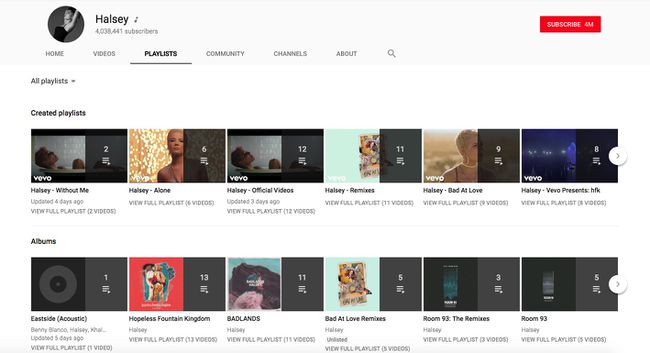
Перегляньте списки відтворення та виберіть один для відтворення.
Слідкуйте за ескізами списків відтворення
Ескізи списків відтворення показують чорне накладання праворуч від ескізу відео з кількістю відео в списку відтворення та значком списку відтворення. Вони можуть відображатися як рекомендовані/пов’язані відео на будь-якій сторінці відео, в результатах пошуку та в інших місцях.
Ви можете зберігати списки відтворення інших користувачів у своїй бібліотеці, знайшовши кнопку зберегти, позначену значок меню знак плюс. Він з’явиться на сторінці списку відтворення (як на YouTub.com, так і в додатку YouTube), або ви можете знайти його у верхньому правому куті сірого поля списку відтворення, коли ви відтворюєте список відтворення на YouTube.com.
